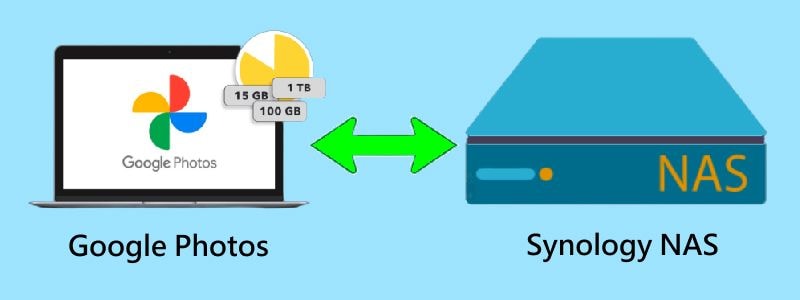
O Google Fotos é uma das plataformas de armazenamento de fotos baseadas em nuvem mais usadas. No entanto, com a crescente preocupação com a privacidade e segurança dos dados, muitas pessoas agora procuram maneiras de sincronizar suas fotos com o armazenamento da rede local. O Synology NAS é uma solução de armazenamento que está se tornando cada vez mais popular entre os usuários que desejam manter suas fotos seguras e protegidas. Este artigo discutirá como sincronizar o Google Fotos com o Synology NAS, permitindo que você sempre mantenha suas fotos seguras e acessíveis.
Você pode sincronizar o Google Fotos com o Synology NAS?
Sim, existem muitas ferramentas disponíveis que podem ajudá-lo a realizar essa tarefa com facilidade. Essas ferramentas fazem backup automaticamente de suas fotos do Google Fotos para seu Synology NAS, dando a você mais controle sobre seus dados e garantindo que você sempre tenha uma cópia de backup de suas memórias preciosas. As seções a seguir discutirão as melhores ferramentas para sincronizar o Google Fotos com o Synology NAS e como usá-las.
Você talvez também esteja interessado em: Sincronize o Google Fotos com o PC
Quatro maneiras de sincronizar o Google Fotos com o Synology NAS
A sincronização do Google Fotos com um Synology NAS pode ser feita usando várias ferramentas. Esta parte discutirá algumas das principais ferramentas disponíveis para tornar esse processo fácil e eficiente.
1. Faça backup do Google Fotos no Synology NAS com o MultCloud
Não há necessidade de baixar ou carregar nada para conectar o Synology NAS ao Google Fotos. Em vez disso, você só precisa MultiCloud, um serviço confiável de sincronização em nuvem de terceiros. Este gerenciador de arquivos em nuvem baseado na web pode sincronizar tudo entre as nuvens de forma unidirecional, bidirecional ou em tempo real com um único botão.
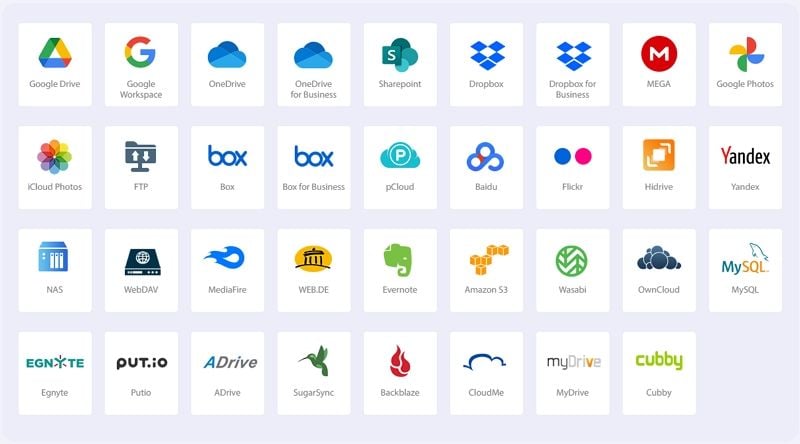
O MultCloud, um serviço de dados de nuvem para nuvem líder do setor, agora oferece suporte a mais de 30 serviços locais e de armazenamento em nuvem populares, como Google Fotos, Google Drive, Google Workspace, Synology NAS, WebDAV, FTP, OneDrive, Dropbox, Amazon S3 e outros. O MultCloud permite que você adicione suas nuvens para o gerenciamento de arquivos em nuvem mais conveniente.
Características:
- O MultCloud não armazenará suas contas ou senhas, muito menos seus dados, em várias nuvens.
- O processo de backup é protegido por criptografia AES de 256 bits.
- É simples de usar e tem uma interface simples.
- Essa ferramenta também fornece aos usuários uma maneira eficiente de fazer backup de dados entre nuvens, evitando o demorado processo de download e upload. Os dados podem ser copiados de forma contínua e rápida dessa maneira.
Você pode obter facilmente a sincronização Synology do Google Fotos seguindo as etapas abaixo:
- Passo 1. Configure uma conta MultCloud usando seu e-mail. Como alternativa, você pode fazer login diretamente usando suas contas do Google ou do Facebook.
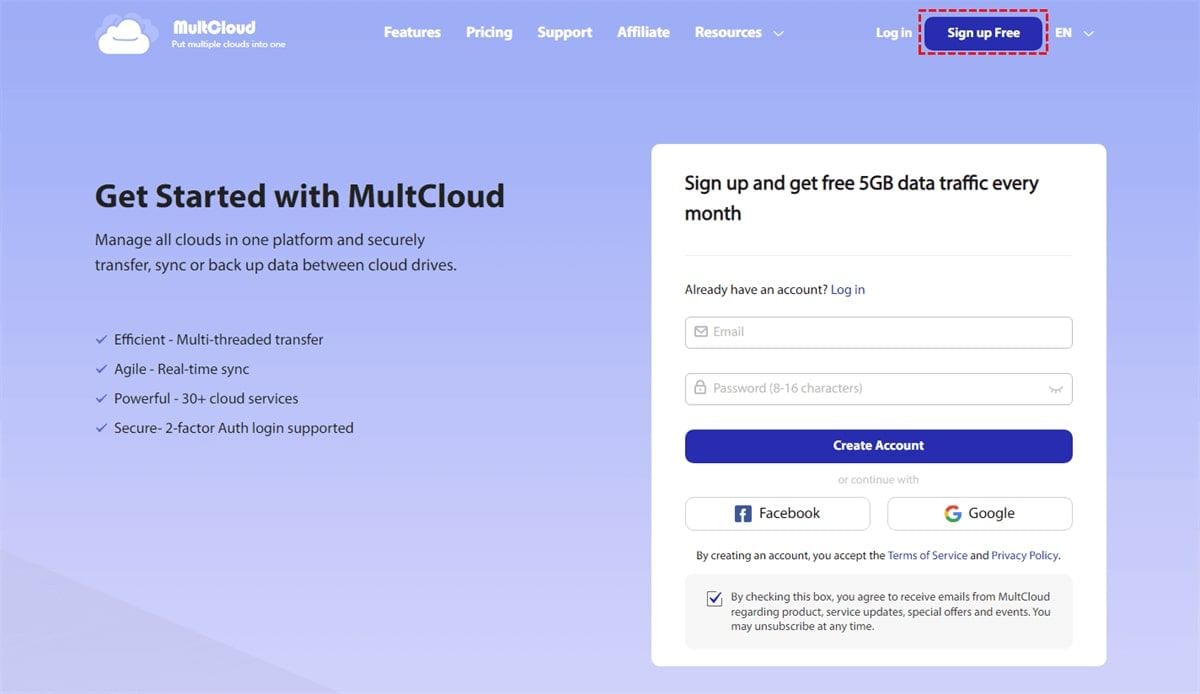
- Passo 2. Para adicionar o Synology NAS ao MultCloud, clique em Adicionar Nuvem e selecione o ícone NAS, depois insira sua conta do Synology NAS na janela pop-up. Em seguida, da mesma maneira, adicione seu google photos
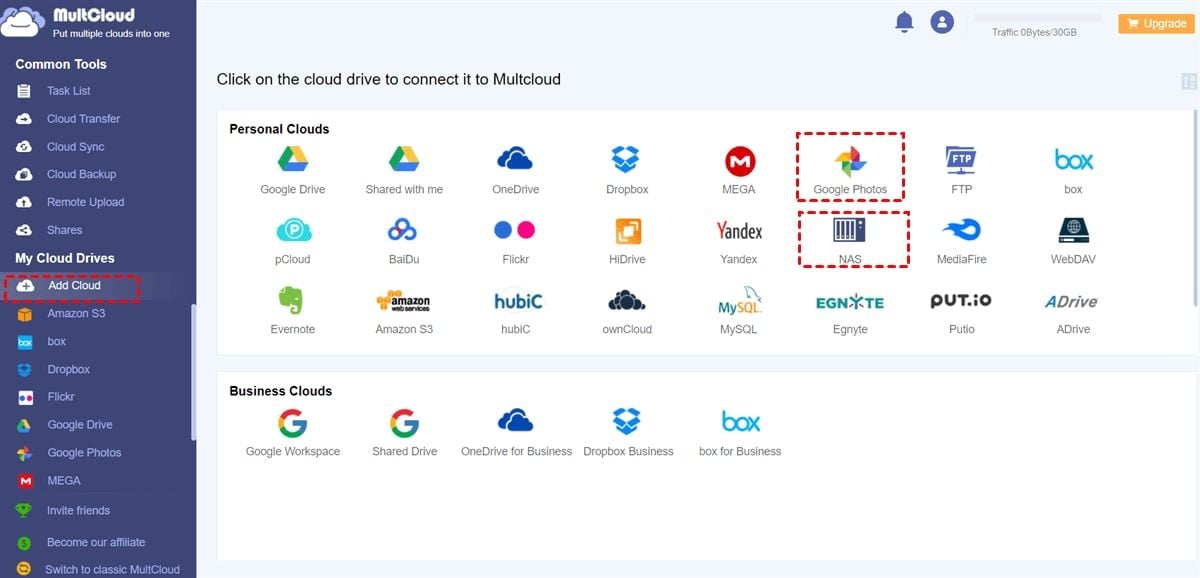
- Passo 3. Vá para Cloud Backup e defina o NAS como o diretório de destino e o Google Photos como o diretório de origem. Clique no botão Fazer Backup Agora para concluir. A tarefa será executada pelo MultCloud em um minuto.
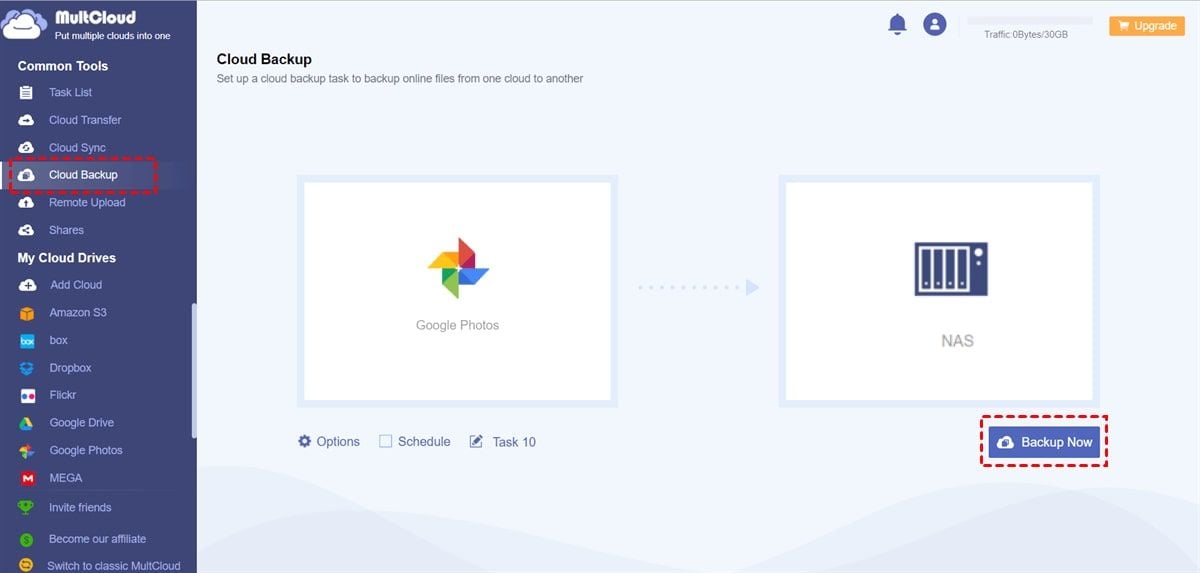
2. Faça backup do Google Fotos no Synology NAS com o Google Takeout
O Google Takeout é um serviço popular oferecido pelo Google que permite aos usuários exportar seus dados de vários serviços do Google, incluindo o Google Fotos. Ele fornece uma maneira simples e fácil de baixar todas as suas fotos e vídeos do Google Fotos e transferi-los para o seu Synology NAS. Esta seção discutirá como usar o Google Takeout para sincronizar o Google Fotos com o Synology NAS.
Características:
- O Google Takeout permite que os usuários selecionem fotos e vídeos específicos que desejam baixar do Google Fotos, tornando o processo de backup mais eficiente e rápido.
- Os usuários podem escolher o formato de arquivo e o tamanho de suas fotos e vídeos ao baixá-los do Google Fotos. Ele permite que eles otimizem os arquivos para armazenamento e velocidade de rede do Synology NAS.
- Essa ferramenta permite que os usuários agendem backups de suas fotos do Google para seu Synology NAS regularmente, garantindo que seus dados estejam sempre atualizados.
- Ele garante a segurança dos dados, fornecendo aos usuários opções para proteger seus dados durante o backup usando criptografia e proteção por senha.
Se precisar fazer backup de milhares de fotos/vídeos do Google Fotos para o Synology NAS, você pode usar o Google Takeout para exportar dados do Google Fotos de uma só vez. Os dados são então carregados para o NAS. O que você pode fazer é o seguinte:
- Passo 1. Acesse o Google Takeout.
- Passo 2. Vá para o Google Fotos e deslize para a próxima etapa
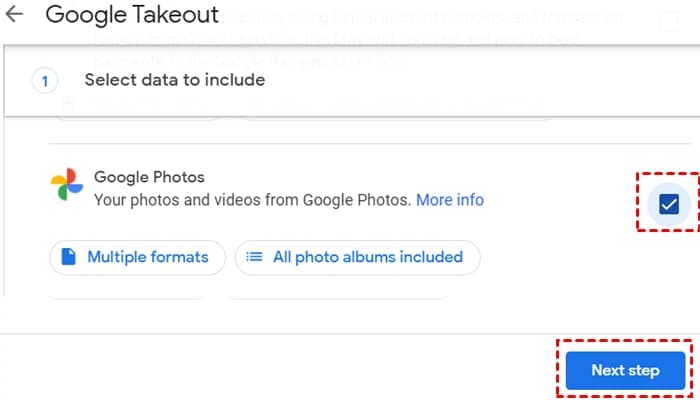
- Passo 3. Selecione o tipo de arquivo, a frequência e o local. Em seguida, clique em Criar exportação
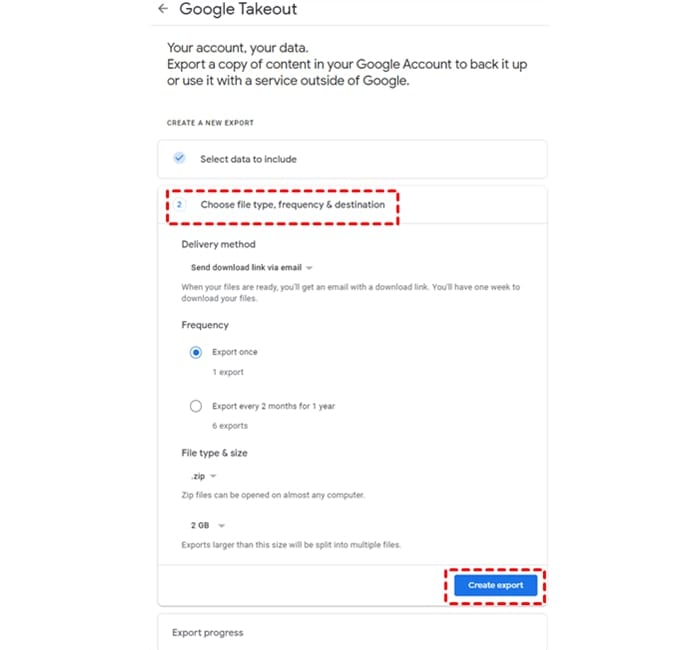
- Passo 4. Depois de baixar suas fotos/vídeos, exclua os arquivos .json porque eles são inúteis no Moments of Synology NAS.
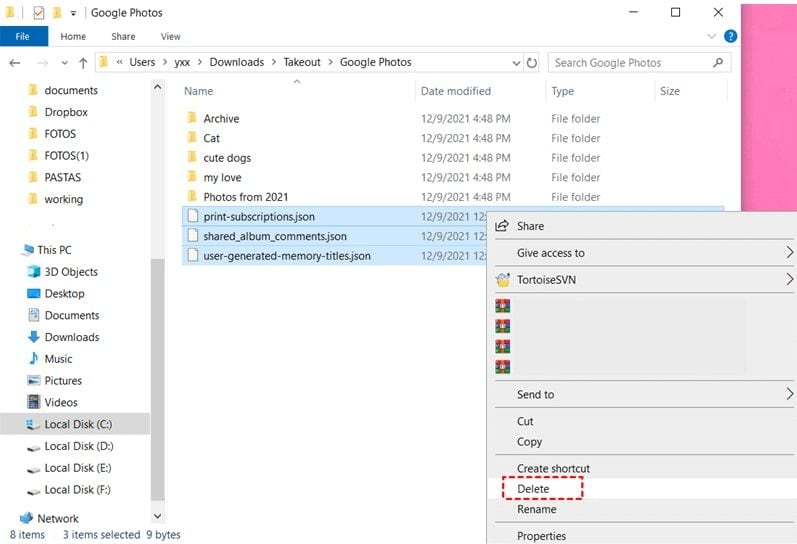
- Passo 5. Navegue até Synology NAS > Momentos. Em seguida, arraste e solte os arquivos que você salvou do Google Fotos.
Notas:
- Você não será notificado quando o Google Takeout falhar ocasionalmente ao exportar itens.
- Você não tem permissão para baixar fotos ou vídeos compartilhados por outras pessoas.
- Todos os dias, há um limite de 2 a 3 arquivos.
3. Sincronize o Google Fotos com o Synology NAS com o Synology Cloud Sync
Synology Cloud Sync é uma ferramenta que permite sincronizar arquivos e dados entre seu Synology NAS e vários serviços em nuvem, incluindo o Google Fotos. O Synology Cloud Sync pode facilmente fazer backup de suas fotos e vídeos do Google Fotos para o seu Synology NAS, dando a você mais controle sobre seus dados e garantindo sua segurança.
Características:
- Synology Cloud Sync oferece suporte a muitos serviços em nuvem, incluindo Google Drive, Dropbox e OneDrive.
- Depois de configurar uma tarefa de sincronização, Synology Cloud Sync sincronizará arquivos e dados entre seu NAS e o serviço de nuvem.
- Você pode escolher quais arquivos e pastas deseja sincronizar e excluir determinados tipos de arquivo ou arquivos específicos.
- Ele suporta criptografia, garantindo que seus dados estejam seguros e protegidos durante a transferência e armazenamento.
O Synology Cloud Sync pode automatizar a transferência de fotos do Google Photographs para o NAS. O Cloud Sync deve ser instalado no seu NAS e vinculado à sua conta do Google. É assim que se faz:
- Passo 1. Instale e inicie o software Cloud Sync.
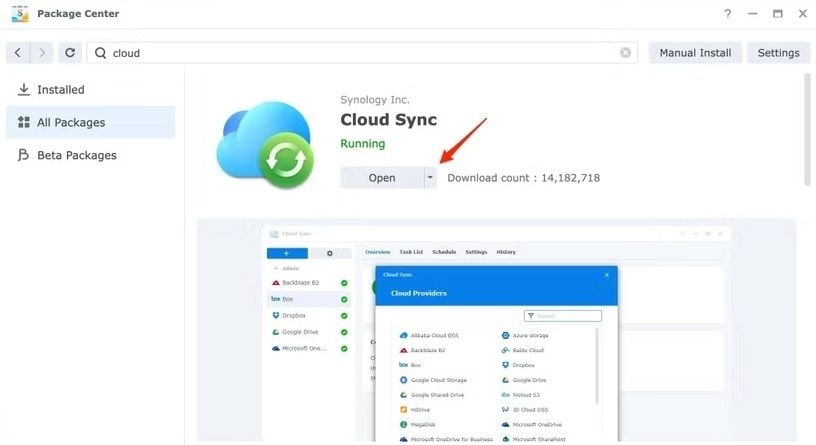
- Passo 2. Selecione Google Drive e pressione o botão Avançar

- Passo 3. Faça login na conta do Google associada ao seu Google Fotos na janela pop-up.
- Passo 4. Selecione Permitir para permitir o acesso do Cloud Sync ao seu Google Drive. Em seguida, na página seguinte, pressione o botão Concordo
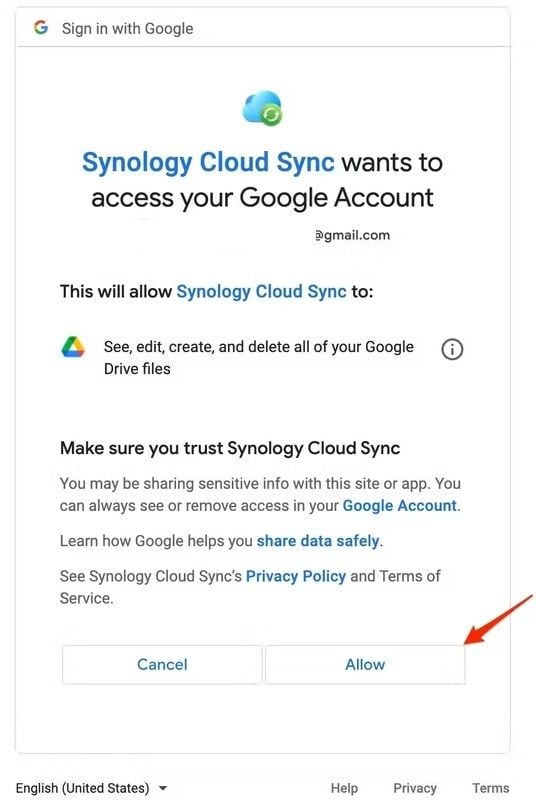
- Passo 5. Você será redirecionado para a página DSM para criar uma nova tarefa de sincronização. O caminho local nas opções é a pasta NAS onde você deseja armazenar os dados do Google Fotos e o caminho remoto é a pasta de origem do Google Drive que deseja sincronizar. Defina a direção da sincronização e os botões Avançar como deseja que a sincronização funcione.
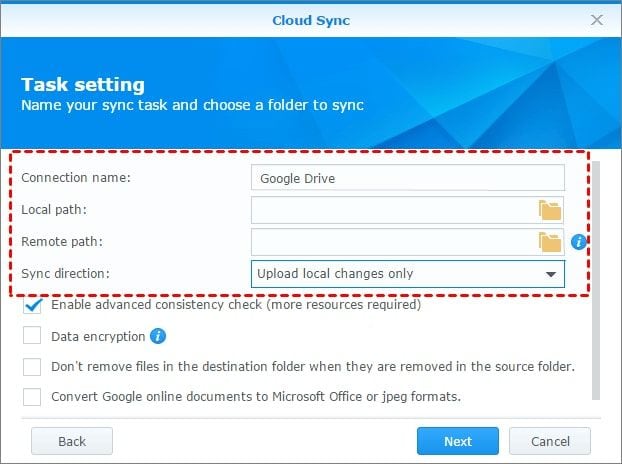
- Passo 6. Antes de selecionar Concluído, dê mais uma olhada em suas escolhas. O aplicativo Cloud Sync permite verificar o status da sincronização. A sincronização pode levar de alguns segundos a várias horas, dependendo do tamanho dos seus dados. Quando terminar, suas imagens serão salvas na pasta de destino selecionada e exibidas em imagens Synology.

Observação:
- Você não poderá sincronizar nada que adicionar ao Google Fotos porque o Google parou de sincronizar com pastas específicas do Google Drive em 2019.
- Conforme declarado no primeiro caso de uso, você só pode verificar se o Google Drive está sincronizado com o Synology NAS, mas os dados no Google Fotos podem não estar sincronizados.
Você também pode estar interessado em: Sincronizar dados entre dois Synology NAS usando Rsync
4. Sincronize o Google Fotos com o Synology NAS com o Synology Moments
Synology Moments é uma poderosa ferramenta de gerenciamento de fotos que armazena, organiza e compartilha fotos e vídeos em seu Synology NAS. Ele fornece vários recursos para tornar o gerenciamento de sua coleção de fotos fácil e eficiente, incluindo a capacidade de sincronizar seu Google Fotos com seu Synology NAS.
Características:
- O Moments organiza automaticamente suas fotos e vídeos por hora, local e outros metadados, facilitando a localização e navegação em sua coleção.
- Ele permite que você sincronize suas fotos e vídeos com o Synology NAS a partir de vários serviços em nuvem, incluindo Google Fotos, Dropbox e iCloud.
- Esta ferramenta possui um aplicativo móvel que permite acessar suas fotos e vídeos de qualquer lugar e compartilhá-los com outras pessoas.
- Os usuários podem compartilhar suas fotos e vídeos criando álbuns compartilhados e convidando outras pessoas para ver e contribuir.
- O Moments fornece recursos de segurança e privacidade, incluindo criptografia de ponta a ponta, autenticação de dois fatores e permissões de usuário, garantindo que suas fotos e vídeos estejam seguros e protegidos.
Primeiro, instale o aplicativo Synology Drive Server do Centro de download para sincronizar o Google Photos com o Synology NAS usando o Synology Moments e configure o upload unidirecional ou a sincronização bidirecional.
Conclusão
Sincronizar seu Google Fotos com o Synology NAS pode ser uma ótima maneira de manter seus dados seguros e organizados. Depois de ler este tutorial, você pode fazer backup do Google Fotos em seu Synology NAS usando as quatro soluções listadas acima. Esteja você procurando uma organização automática ou opções de compartilhamento, essas ferramentas fornecem uma variedade de recursos para atender às suas necessidades específicas. With a little effort and the right software, you can confidently enjoy your photos and videos, knowing that they are backed up and easily accessible whenever you need them.


